Correction de l'erreur de mise à jour Windows 80070103
Divers / / November 28, 2021
Si vous ne parvenez pas à exécuter Windows Update en raison de l'erreur 80070103 avec le message d'erreur "Windows update rencontré un problème", alors vous êtes au bon endroit car aujourd'hui nous allons discuter de la façon de résoudre le problème problème. L'erreur de mise à jour Windows 80070103 signifie que Windows essaie d'installer un pilote de périphérique déjà présent sur votre système ou dans certains cas; le lecteur présent est corrompu ou incompatible.
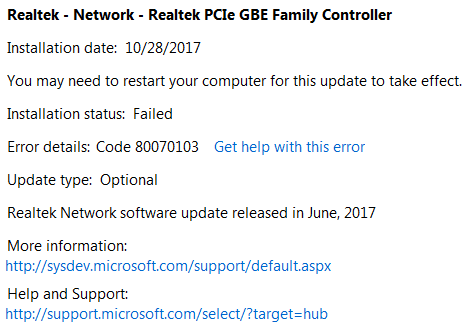
Maintenant, la solution à ce problème consiste à mettre à jour manuellement les pilotes de périphérique que Windows échoue avec Windows Update. Donc, sans perdre de temps, voyons comment corriger l'erreur Windows Update 80070103 à l'aide du guide de dépannage ci-dessous.
Contenu
- Correction de l'erreur de mise à jour Windows 80070103
- Méthode 1: Mettre à jour manuellement les pilotes de périphérique
- Méthode 2: réinstallez les pilotes à partir du site Web du fabricant
- Méthode 3: Désinstallez les pilotes de périphérique problématiques
- Méthode 4: Renommer le dossier SoftwareDistribution
- Méthode 5: Réinitialiser les composants de Windows Update
Correction de l'erreur de mise à jour Windows 80070103
Méthode 1: Mettre à jour manuellement les pilotes de périphérique
1. Appuyez sur la touche Windows + I pour ouvrir Paramètres puis cliquez sur Mise à jour et sécurité.

2. Dans le menu de gauche, sélectionnez Windows Update, puis cliquez sur Afficher l'historique des mises à jour installées.

3. Cherchez le mise à jour qui ne parvient pas à installer et notez le nom de l'appareil. Par exemple: disons que le conducteur est Realtek – Réseau – Contrôleur de la famille Realtek PCIe FE.
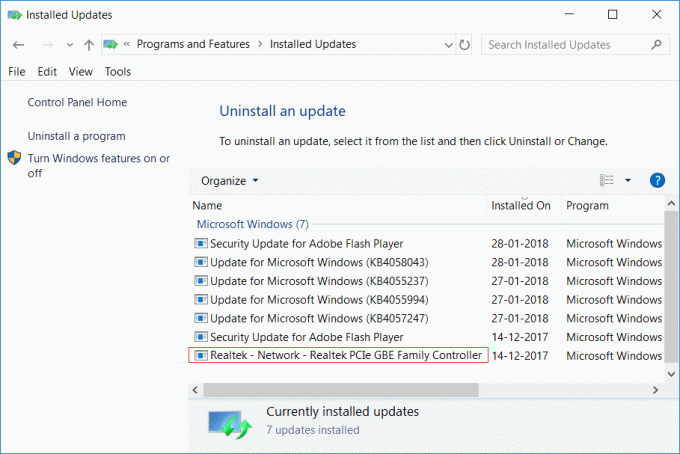
4. Si vous ne trouvez pas ci-dessus, appuyez sur la touche Windows + R puis tapez appwiz.cpl et appuyez sur Entrée.

5. Dans le menu de gauche, sélectionnez Afficher les mises à jour installées puis recherchez la mise à jour qui échoue.

6. Maintenant, appuyez sur la touche Windows + R puis tapez devmgmt.msc et appuyez sur Entrée pour ouvrir le Gestionnaire de périphériques.

7. Développer Adaptateur de réseau puis clic droit sur Contrôleur de la famille Realtek PCIe FE et Mettre à jour Conducteur.
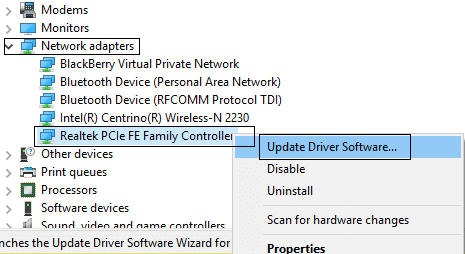
8. Sélectionnez "Rechercher automatiquement le logiciel pilote mis à jour" et laissez-le installer automatiquement tous les nouveaux pilotes disponibles.

9. Redémarrez votre PC pour enregistrer les modifications et vérifiez à nouveau si vous pouvez Correction de l'erreur de mise à jour Windows 80070103 ou pas.
10. Sinon, allez dans le Gestionnaire de périphériques et sélectionnez Mettre à jour le pilote pour le contrôleur de la famille Realtek PCIe FE.
11. Cette fois, sélectionnez "Parcourir mon ordinateur pour le logiciel pilote.”

12.Maintenant, cliquez sur "Permettez-moi de choisir parmi une liste de pilotes disponibles sur mon ordinateur.”

13. Sélectionnez le dernier Pilote du contrôleur de la famille Realtek PCIe FE et cliquez Prochain.
14. Laissez-le installer les nouveaux pilotes et redémarrez votre PC.
Méthode 2: réinstallez les pilotes à partir du site Web du fabricant
Si vous rencontrez toujours l'erreur 80070103, vous pouvez essayer de télécharger les derniers pilotes à partir du site Web du fabricant et de l'installer. Cela devrait vous aider à résoudre complètement le problème.
Méthode 3: Désinstallez les pilotes de périphérique problématiques
1. Appuyez sur la touche Windows + R puis tapez devmgmt.msc et appuyez sur Entrée.

2. Développer l'adaptateur réseau puis clic droit sur Contrôleur de la famille Realtek PCIe FE et sélectionnez Désinstaller.

3. Dans la fenêtre suivante, sélectionnez Supprimer le logiciel du pilote pour cet appareil et cliquez sur OK.
4. Redémarrez votre PC et Windows installera automatiquement les pilotes par défaut.
Méthode 4: Renommer le dossier SoftwareDistribution
1. Ouvert Invite de commandes. L'utilisateur peut effectuer cette étape en recherchant 'cmd' puis appuyez sur Entrée.

2. Tapez maintenant les commandes suivantes pour arrêter les services Windows Update, puis appuyez sur Entrée après chacune :
arrêt net wuauserv
net stop cryptSvc
bits d'arrêt net
net stop msiserver

3. Ensuite, tapez la commande suivante pour renommer le dossier SoftwareDistribution, puis appuyez sur Entrée :
ren C:\Windows\SoftwareDistribution SoftwareDistribution.old
ren C:\Windows\System32\catroot2 catroot2.old

4. Enfin, tapez la commande suivante pour démarrer Windows Update Services et appuyez sur Entrée après chacun :
démarrage net wuauserv
net start cryptSvc
bits de démarrage net
net start msiserver

5. Redémarrez votre PC pour enregistrer les modifications et vérifiez si vous pouvez corriger l'erreur de mise à jour Windows 80070103.
Méthode 5: Réinitialiser les composants de Windows Update
1. Ouvert Invite de commandes. L'utilisateur peut effectuer cette étape en recherchant 'cmd' puis appuyez sur Entrée.
2. Tapez la commande suivante dans cmd et appuyez sur Entrée après chacune :
bits d'arrêt net
arrêt net wuauserv
arrêt net appidsvc
net stop cryptsvc

3. Supprimez les fichiers qmgr*.dat, pour cela, ouvrez à nouveau cmd et tapez :
Supprimer "%ALLUSERSPROFILE%\Application Data\Microsoft\Network\Downloader\qmgr*.dat"
4. Tapez ce qui suit dans cmd et appuyez sur Entrée :
cd /d %windir%\system32

5. Réenregistrer les fichiers BITS et les fichiers Windows Update. Tapez chacune des commandes suivantes individuellement dans cmd et appuyez sur Entrée après chacune :
regsvr32.exe atl.dll. regsvr32.exe urlmon.dll. regsvr32.exe mshtml.dll. regsvr32.exe shdocvw.dll. regsvr32.exe browserui.dll. regsvr32.exe jscript.dll. regsvr32.exe vbscript.dll. regsvr32.exe scrrun.dll. regsvr32.exe msxml.dll. regsvr32.exe msxml3.dll. regsvr32.exe msxml6.dll. regsvr32.exe actxprxy.dll. regsvr32.exe softpub.dll. regsvr32.exe wintrust.dll. regsvr32.exe dssenh.dll. regsvr32.exe rsaenh.dll. regsvr32.exe gpkcsp.dll. regsvr32.exe sccbase.dll. regsvr32.exe slbcsp.dll. regsvr32.exe cryptdlg.dll. regsvr32.exe oleaut32.dll. regsvr32.exe ole32.dll. regsvr32.exe shell32.dll. regsvr32.exe initpki.dll. regsvr32.exe wuapi.dll. regsvr32.exe wuaueng.dll. regsvr32.exe wuaueng1.dll. regsvr32.exe wucltui.dll. regsvr32.exe wups.dll. regsvr32.exe wups2.dll. regsvr32.exe wuweb.dll. regsvr32.exe qmgr.dll. regsvr32.exe qmgrprxy.dll. regsvr32.exe wucltux.dll. regsvr32.exe muweb.dll. regsvr32.exe wuwebv.dll
6. Pour réinitialiser Winsock :
netsh winsock réinitialiser

7. Réinitialisez le service BITS et le service Windows Update sur le descripteur de sécurité par défaut :
sc.exe sdset bits D:(A;; CCLCSWRPWPDTLOCRRCSY)(A;; CCDCLCSWRPWPDTLOCRSDRCWDWOBA)(A;; CCLCSWLOCRRCAU)(A;; CCLCSWRPWPDTLOCRRCPU)
sc.exe sdset wuauserv D:(A;; CCLCSWRPWPDTLOCRRCSY)(A;; CCDCLCSWRPWPDTLOCRSDRCWDWOBA)(A;; CCLCSWLOCRRCAU)(A;; CCLCSWRPWPDTLOCRRCPU)
8. Redémarrez les services de mise à jour Windows :
bits de démarrage net
démarrage net wuauserv
démarrage net appidsvc
démarrage net cryptsvc

9. Installez la dernière Agent de mise à jour Windows.
10. Redémarrez votre PC et voyez si vous pouvez Correction de l'erreur de mise à jour Windows 80070103.
Conseillé:
- Correction de l'erreur de mise à jour Windows 10 0x80070422
- Comment corriger l'erreur 0x80004005 sur Windows 10
- Comment créer un disque de réinitialisation de mot de passe dans Windows 10
- Correction du code d'erreur du magasin Windows 10 0x80072efd
ça y est tu as réussi Correction de l'erreur de mise à jour Windows 80070103 mais si vous avez encore des questions concernant cet article, n'hésitez pas à les poser dans la section des commentaires.



